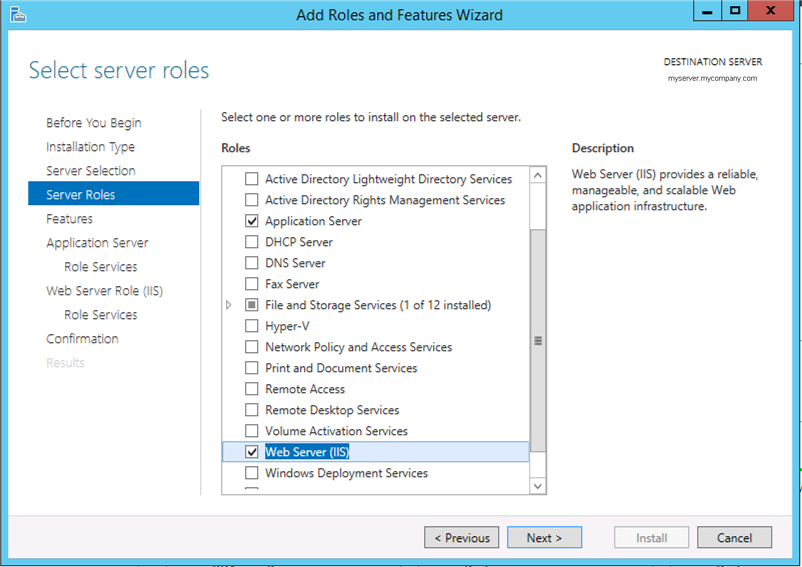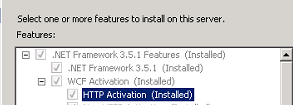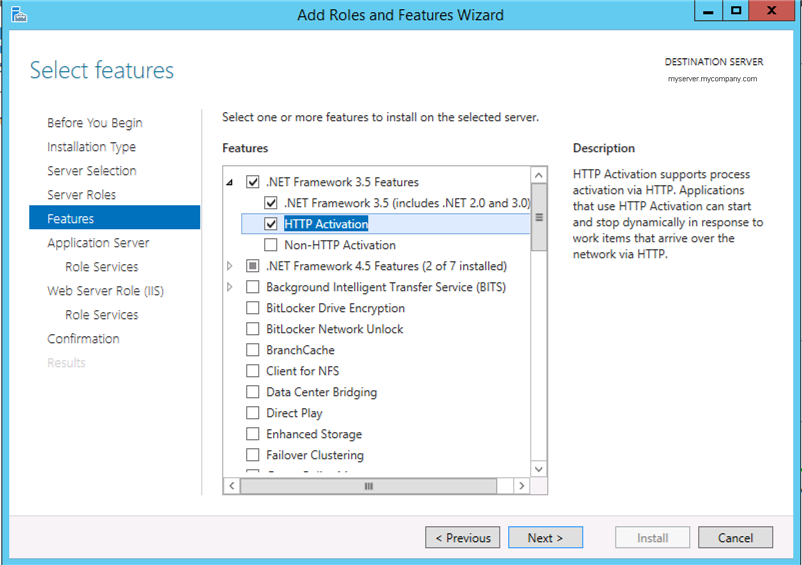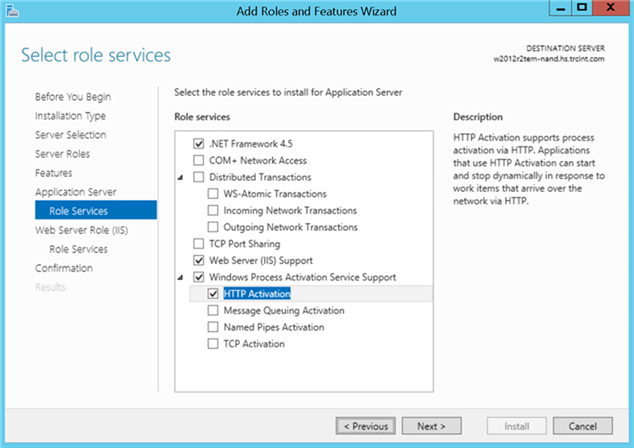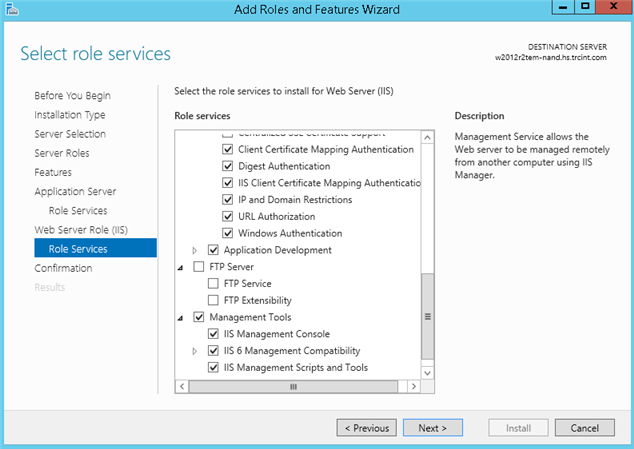Integration Broker 서버에서 필요한 역할, 기능 및 역할 서비스를 추가합니다.
참고:
이 절차의 단계는 Windows Server 2012 R2 또는 Windows Server 2012 사용자 인터페이스를 나타냅니다. 해당되는 경우 Windows Server 2008 R2에 대한 모든 차이점이 제시됩니다.
Windows Server 2016에서 역할 및 서비스를 추가하려면 Windows 서버 역할 및 기능 추가(Windows Server 2016)를 참조하십시오.
사전 요구 사항
Windows Server 2008 R2, Windows Server 2012 또는 Windows Server 2012 R2에 최신 업데이트가 설치되어 있는지 확인합니다. 업데이트를 확인하려면 를 선택합니다.
필요한 경우 애플리케이션 풀을 생성합니다. 기본 애플리케이션 풀을 사용하거나 Integration Broker 전용 애플리케이션 풀을 생성할 수 있습니다.
프로시저
다음에 수행할 작업
필요한 경우 Microsoft Visual J# 2.0 재배포 가능 패키지를 설치합니다.